Fire Sticki kaugjuhtimispult, vilkuv oranž: 7 parimat lahendust
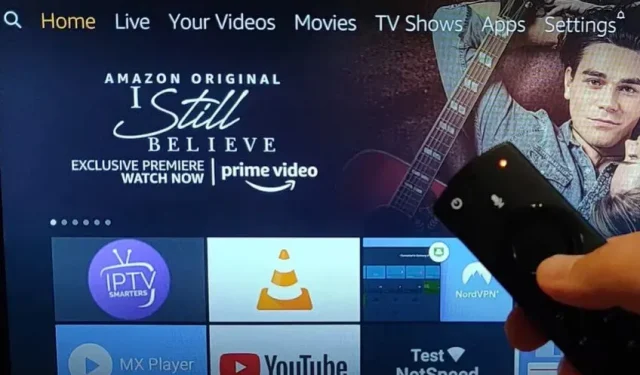
Oranž või punane ei ole kindlasti rõõmus värv, kui näete seda elektroonilistes seadmetes. Seda võib veelgi süvendada, kui pilgutame pidevalt silmi, püüdes aru saada, mis võis valesti minna. Märkasime mu Amazon Fire Sticki kaugjuhtimispuldil vilkuvat oranži tuld, mis oli murettekitav, kuni mulle meenus selle probleemi kohta lugemine.
Töötasin selle artikli välja ainult selleks, et aidata inimestel kogeda Amazon Firesticki kaugjuhtimispultidega samu probleeme. Saate teada, miks me näeme teie Fire Stickil oranži tuld ja mida teha, kui soovite selle ilma professionaalse abita parandada.
Miks ma näen, et Fire Sticki kaugjuhtimispult vilgub oranžilt?
Kui näete Fire Sticki kaugjuhtimispuldil püsivat oranži tuld, tähendab see, et pult on leitavas režiimis ja ühenduse loomiseks valmis. Kui aga oranž tuli jätkab pidevat vilkumist, tähendab see, et pult on Fire Sticki avastamisrežiimis kinni ja üritab teleriga ühendust luua.
See võib olla ajutine, kuid kui see püsib, võib see olla probleem. Kui seda ei lahendata, ei saa te Fire Sticki oma teleriga kasutada. Soovitatav lahendus on Fire Sticki enda lähtestamine, kuid oleme leidnud, et on ka teisi lahendusi.
Järgmistes jaotistes toodud lahendused ja alternatiivid aitavad teil parandada Amazon Fire Sticki vilkuva oranži tõrke. Olukorras, kus need teid ei aita, oleme maininud ka samme Fire Sticki hõlpsaks lähtestamiseks.
Lahendused kaugjuhtimisega vilkuva oranži Fire Sticki probleemi lahendamiseks
- Kontrollige ühendusi
- Kontrollige teiste rakenduste häireid
- Kontrollige kaugjuhtimispuldi patarei tööiga
- Kontrollige telerist FireSticki kaugjuhtimispuldi ulatust
- Vaadake, kas ühendatud on rohkem kui üks Fire Stick
- Katkestage ja ühendage uuesti kõik olemasolevad Bluetooth-ühendused.
- Laadige alla püsivara värskendused
Fire Sticki kaugjuhtimispuldi vilkuva oranži probleemi lahendamine
Kontrollige ühendusi
Esimene protseduur, mida peame tegema, on veenduda, et kõik ühendused on terved. Seadmete halb kontakt võib olla põhjuseks, miks teie Fire Sticki kaugjuhtimispult ei saa seadmega ühendust luua. Allpool on ühenduspunktid, mida peaksite kontrollima:
- Pistikupesa
- Toiteadapter
- HDMI-port, mis majutab Fire Sticki
Kui arvate, et see võib olla probleem, võite proovida ühendada Fire Sticki ka teiste HDMI-portide või HDMI-pikendiga.
Kontrollige häireid
Fire Stick ühendatakse teleri HDMI-pistikuga, mis asub tavaliselt teleri taga või küljel. Fire Sticki ja kaugjuhtimispuldi vaheline ühendus võib selle asukoha tõttu häirida.
Selle põhjuseks võivad olla mõned dekoratsioonid teleri küljel, mis katavad HDMI Fire Sticki. See võib juhtuda ka siis, kui kasutate kaugjuhtimispulti, kuna Fire Sticki ja puldi vahel on kindel tõke.
Ainus lahendus on eemaldada pulga ees olev objekt. Kui saate teleri liigutada kohta, kus juhtkang on kaugjuhtimispuldile paremini nähtav, võite seda proovida.
Kontrollige kaugjuhtimispuldi aku tööiga
Fire Sticki kaugjuhtimispult kasutab kahte AAA patareid. Need akud peaksid Amazon Fire Stickiga tühjaks saama keskmiselt nädala. Kaugjuhtimispult võib ka oranžilt vilkuda, kui aku on tühi. See nõrk akufaktor muudab ekraaniga ühendamise võimatuks.
Kui teil on pingeindikaator, saate kontrollida saadaolevat aku laetust. Kui aku on tühi, on aeg need välja vahetada. Peate lihtsalt avama kaugjuhtimispuldi tagaküljel oleva väikese patareipaneeli ja vahetama olemasolevad AA-patareid.
Märge. AAA patareide positiivsed otsad on alati ülespoole, kaugjuhtimispuldi ülaosa poole.
Kontrollige Firesticki kaugjuhtimisulatust telerist
Fire Stick ja kaugjuhtimispult võivad olla üksteisest 10–15 jala kaugusel, olenevalt sellest, kui palju takistusi nende vahel on. Kaugjuhtimispult on mõeldud kasutamiseks telerist sama kaugel kui diivan ja ei midagi enamat.
Selle probleemi lahendamine on lihtne; Peate lihtsalt kaugjuhtimispuldi telerile lähemale viima. Kui kaugjuhtimispult on teises ruumis või mälupulgast kaugel, siis see ei tööta. Samuti soovitab Amazon asetada Fire Sticki kaugjuhtimispult telerist või mõnest muust Bluetoothi toega seadmest eemale.
Vaadake, kas ühendatud on rohkem kui üks Fire Stick
Amazon Fire Stick võib olla juba teie teleri või ekraani ühte HDMI-porti sisestatud. See tähendab, et kaugjuhtimispuldil võib olla probleeme kuvariga ühendamisel. See on võimalik ka siis, kui sellega on ühendatud mitu erineva Fire Stickiga telerit.
Väga oluline on veenduda, et Fire Stickiga ei seostataks vale kaugjuhtimispulti. Soovitav on asetada nii puldid kui ka Fire Stickid üksteisest piisavale kaugusele. Kui teil on ainult üks Fire Stick ja kaugjuhtimispult, võite jätkata järgmise sammuga.
Katkestage ja ühendage uuesti kõik olemasolevad Bluetooth-ühendused
Üks võimalus teleri ja Fire Sticki vahelise ühenduse tõrkeotsinguks on Bluetooth-ühenduse katkestamine. Seda ei saa teha Fire Sticki liidese või teleri seadete kaudu, vaid Alexa rakenduse kaudu.
Nutitelefoni või tahvelarvuti kaugjuhtimispuldi sidumise katkestamisel ja sidumisel on abi järgmistest sammudest.
- Avage Fire Sticki seaded avakuva aknast.
- Valige seadete lehel suvand Bluetoothi kontrollerid ja seadmed.
- Otsige üles Amazon Fire TV kaugjuhtimispuldid ja valige see valik. Peaksite nägema kõiki kaugjuhtimispulte, millega teie Fire Stick on ühendatud.
- Kaugjuhtimispultide loendis klõpsake kaugjuhtimispuldil, mille soovite keelata.
- Valige hamburgeri menüü ja valige pult(id), mida soovite oma seadmega siduda.
Ülaltoodud sammud keelavad teie probleemse kaugjuhtimispuldi. Seejärel seome kaugjuhtimispuldi uuesti, toimides järgmiselt.
- Lülitage Fire Stick välja ja uuesti sisse. See laadib avakuva ja protsess võtab mõne sekundi.
- Mõnikord loob kaugjuhtimispult teie süsteemiga automaatselt ühenduse ja te ei pea seda käsitsi ühendama. Kui see pole ühendatud, vajutage ja hoidke nuppu HOME umbes 20 sekundit all.
Kui kaugjuhtimispult on ühendatud, näete dialoogiboksi, mis teatab, et pult ja Fire Stick on ühendatud. Nüüd saate seda ilma probleemideta kasutada.
Laadige alla püsivara värskendused
Fire Stick saab arendajatelt regulaarselt värskendusi ja need peaksid olema ajakohased. See parandab kõik vead praeguses välkmäluseadme püsivara versioonis. Uusima Fire Sticki püsivara allalaadimiseks tehke järgmist.
- Avage Fire TV avakuval seadete aken.
- Minge jaotisse My Fire TV ja valige suvand Teave.
- Valige suvand “Kontrolli süsteemivärskendusi”. Seade peab olema võrku ühendatud.
- Nüüd avage uuesti Seaded ja minge jaotisse Kontrollerid ja Bluetooth-seadmed.
- Valige loendist oma Amazon Fire TV kaugjuhtimispult ja aktiivne kaugjuhtimispult. Selle valiku korral saate oma värskendused alla laadida.
- Naaske põhiaknasse ja vajutage kaugjuhtimispuldi nuppu Kodu. Hoidke seda umbes 10 sekundit all ja näete, et oranž tuli vilgub.
Kuidas oma Amazon Fire Sticki kaugjuhtimispulti tehaseseadetele lähtestada?
Kui ükski ülaltoodud lahendustest teie jaoks ei aidanud, on viimane abinõu Fire Sticki lähtestamine. See lähtestab kõik seaded vaikeseadetele ja kustutab Fire Stickist kogu salvestatud teabe.
Neile, kes pole tuttav sammudega, mida Amazon teile süsteemi taaskäivitamiseks pakub, leiate need allpool −
- Vajutage 10 sekundi jooksul korraga nuppe Tagasi, Menüü ja Vasak.
- Eemaldage sõrmed nuppudelt ja asetage pult minutiks kõrvale.
- Nüüd avage kaugjuhtimispuldi tagakülg ja eemaldage patareid.
- Ühendage Fire Stick ja toiteadapter teleri küljest lahti.
- Oodake veidi ja asetage kõik komponendid oma kohale.
- Ühendage Fire Stick oma teleri ja toiteadapteriga.
- Teleril võib välkmälu initsialiseerimiseks kuluda mõni minut, pärast mida peaks ekraanile ilmuma Fire TV menüü. See on teie vihje patareide panemiseks kaugjuhtimispulti.
- Kaugjuhtimispuldi Fire Stickiga uuesti ühendamiseks vajutage umbes minut nuppu Kodu.
Alternatiiv: Fire TV rakendus
Kui ülaltoodud meetodid teie jaoks ei aidanud, peate võib-olla kasutama uut Fire Sticki kaugjuhtimispulti. Ajutise alternatiivina, mis aitab teil Fire Sticki funktsioonides navigeerida. Peate lihtsalt veenduma, et mobiiltelefon ja Fire Stick on ühendatud samasse traadita võrku.
Kui see on kinnitatud, kasutage allolevat protseduuri, et kasutada oma nutiseadet Fire Sticki kaugjuhtimispuldina.
- Laadige Fire TV rakendus alla Google Play poest või Apple AppStore’ist .
- Veenduge, et teie seade on ühendatud Fire Stickiga samasse võrku, ja käivitage rakendus Fire TV.
- Valige oma aktiivne Fire Stick ja järgige ekraanil kuvatavaid juhiseid.
See annab teile Fire TV Stickile juurdepääsuks sellised valikud nagu klaviatuur, navigeerimisliidesed ja mõned muud võimalused.
Peate teadma kõike Amazon Fire TV Sticki Fire Stick Remote Blinking Orange probleemi kohta. Lisateabe saamiseks võtke ühendust Amazon Fire Sticki klienditoega või e-postiga. Head saateid!
KKK
Miks mu Fire Sticki kaugjuhtimispult oranžilt vilgub?
Peamine põhjus, miks näete oma Amazon Fire Stickil vilkuvat oranži valgust, on see, et kaugjuhtimispult ei saa telerisse sisestatud Fire Stickiga ühendust luua. Ühendusprobleemi võivad põhjustada halb ühendus, aegunud püsivara, nõrk aku või vead.
Miks mu kaugjuhtimispult vilgub oranžilt?
Kui see pole Fire Stickiga ühendatud, ilmub Amazon Fire Remote’ile oranž tuli. Sama indikaator vilgub, kui kaugjuhtimispuldil on probleeme teleri välkmäluseadmega ühendamisel. Soovitatav lahendus on Fire Sticki taaskäivitamine, vajutades samal ajal umbes 60 sekundi jooksul nuppe Tagasi, Menüü ja Vasak.
Mida tähendab mu Firestickil vilkuv oranž tuli?
Kui näete oma Amazon Fire Stickil vilkuvat oranži tuld, tähendab see, et kaugjuhtimispuldil on probleeme Fire Stickiga ühenduse loomisel. Selle probleemi lahendamiseks võite proovida Fire Sticki enda lähtestamist, vajutades ühe minuti jooksul puldil nuppu Tagasi, Menüü ja vasakpoolset navigeerimisringi.
Miks mu Fire Sticki kaugjuhtimispult lakkas töötamast?
Teie Amazon Fire Stick ei tööta mitmel põhjusel. Teie ebamugavusi võivad põhjustada järgmised põhjused – – Häired Fire Sticki ja kaugjuhtimispuldi vahel – Nõrgad patareid – Liiga palju ühendatud Bluetooth-seadmeid – Teise Fire Sticki häired – Aegunud Fire Sticki püsivara – Kaugjuhtimispult väljaspool leviala


Lisa kommentaar